原创Microsoft Excel数字怎么取整数-Microsoft Excel数字取整数的方法
近期有很多小伙伴咨询小编Microsoft Excel数字怎么取整数,接下来就让我们一起学习一下Microsoft Excel数字取整数的方法吧,希望可以帮助到大家。
1、首先打开进入Microsoft Excel,然后输入一些数字,如下图所示。
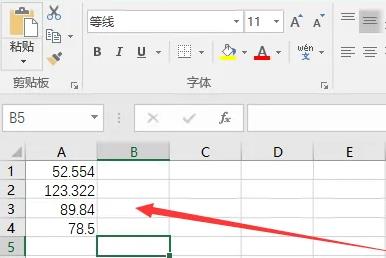
2、之后可以点击左上角的“插入函数”,如下图所示。
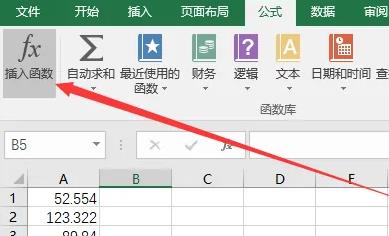
3、在搜索栏中输入“四舍五入”并选择“round”,如下图所示。
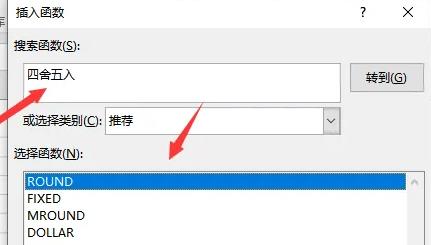
4、在函数参数菜单中的“Num_digits”输入0,点击确定即可,如下图所示。
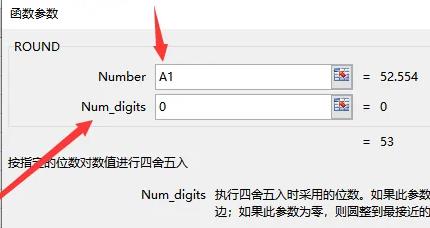
上面就是小编为大家带来的Microsoft Excel数字怎么取整数的全部内容,希望对大家能够有所帮助哦。





